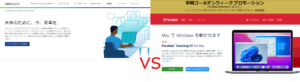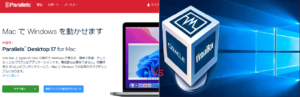*Este artículo contiene material promocional.
Cómo utilizar Windows en el Parallels Desktop con un teclado estadounidense.
En este artículo.Parallels DesktopEn esta sección se explica cómo utilizar el Windows anterior con un teclado estadounidense.
ParallelsasíVersión de prueba totalmente gratuitaestá disponible, así que puedes probarlo sin riesgo. Parallels también ofrece promociones de descuento de vez en cuando.Para obtener la última información sobre descuentos en Parallels, visite el sitio web oficial enPor favor, compruebe desde los siguientes enlaces.
↓flecha (marca o símbolo) Haga clic aquí para acceder al sitio web oficial de Parallels.
*También está disponible una prueba gratuita aquí.
Cómo utilizar Windows en el Parallels Desktop con un teclado estadounidense.
Paso 1: Iniciar la máquina virtual
Haz clic en el icono Parallels Desktop de la barra de menús del Mac y selecciona Centro de Control.

Inicie la máquina virtual.
Paso 2:Abra la opción [Configuración].

Abra el menú de Inicio o el Centro de Acción de la máquina virtual y haga clic en el icono de Configuración (símbolo de engranaje).
Paso 3: Haga clic en "Hora e idioma".

[Cuando se abra la configuración, haga clic en Hora e idioma.
Paso 4: Haga clic en [japonés

Después de hacer clic en [Región e idioma] en la parte izquierda de la ventana, haga clic en [Japonés] en [Idioma] en la parte derecha de la ventana.
Paso 5: Haga clic en "Opciones".

Haga clic en [japonés] y aparecerá un botón. Haga clic en [Opciones] en él.
Paso 6: Haga clic en [Cambiar diseño].

Aparece un cuadro de diálogo titulado "Cambiar la distribución del teclado por hardware".
Si el teclado está configurado como [teclado japonés (106/109 teclas)], haga clic ahí.
Aparecerá un menú desplegable, seleccione [Teclado inglés (101/102 teclas)].
A continuación, haga clic en Salir para cerrar la sesión y volver a iniciarla.

↓flecha (marca o símbolo) Haga clic aquí para acceder al sitio web oficial de Parallels.
*También está disponible una prueba gratuita aquí.
resumen
Este artículo describe cómo utilizar Windows en el Parallels Desktop con un teclado estadounidense.
ParallelsasíVersión de prueba totalmente gratuitaestá disponible, así que puedes probarlo sin riesgo. Parallels también ofrece promociones de descuento de vez en cuando.Para obtener la última información sobre descuentos en Parallels, visite el sitio web oficial enPor favor, compruebe desde los siguientes enlaces.
↓flecha (marca o símbolo) Haga clic aquí para acceder al sitio web oficial de Parallels.
*También está disponible una prueba gratuita aquí.